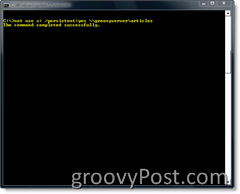Како спојити табеле у Гоогле табеле
Гоогле листови гоогле Јунак / / April 03, 2023

Последњи пут ажурирано
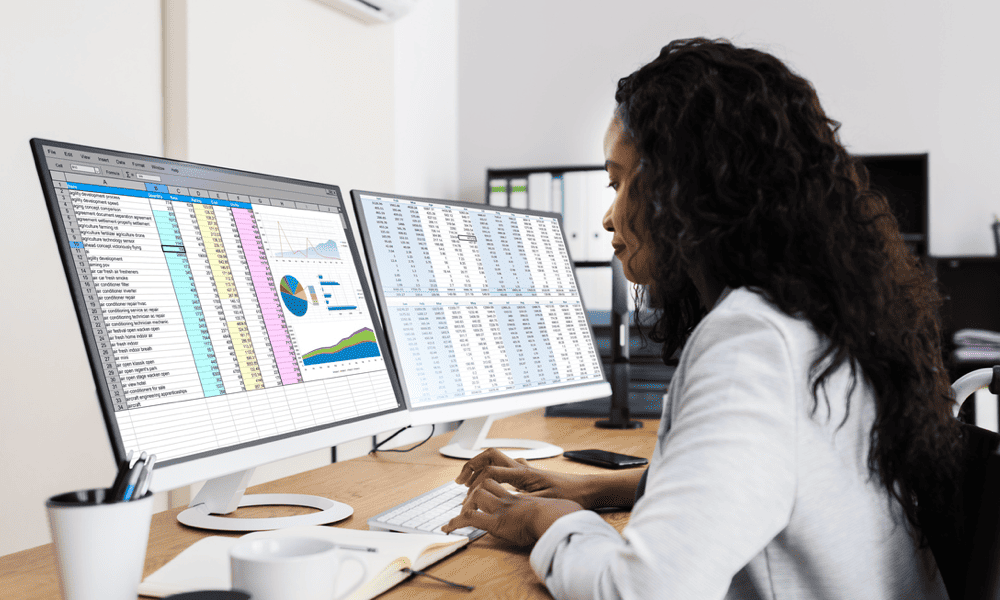
Спајање листова у Гоогле табелама може вам помоћи да организујете и анализирате своје податке. Овај водич објашњава како.
Ако имате више листова у табели Гоогле табела, можда ћете желети да их спојите заједно да бисте лакше анализирали и структурирали податке.
Спајањем листова у Гоогле табелама ће се комбиновати подаци са више листова у један лист. Ово би требало да вам омогући да боље организујете и обрађујете своје податке, креирајући једноставнију табелу.
Ако желите да знате како да спојите листове у Гоогле табеле, следите кораке у наставку.
Коришћење опције Цопи Схеет
Можете копирати сав постојећи садржај у листу Гоогле табела и поставити га у други. Ово је најбржи и најлакши начин за спајање више листова у Гоогле табелама.
Да бисте копирали више листова у један лист у Гоогле табелама:
- Отвори свој Табела Гоогле табела.
- На доњој картици кликните десним тастером миша на лист који желите да спојите.
- Изаберите Копирај у > Постојећа табела из искачућег менија.
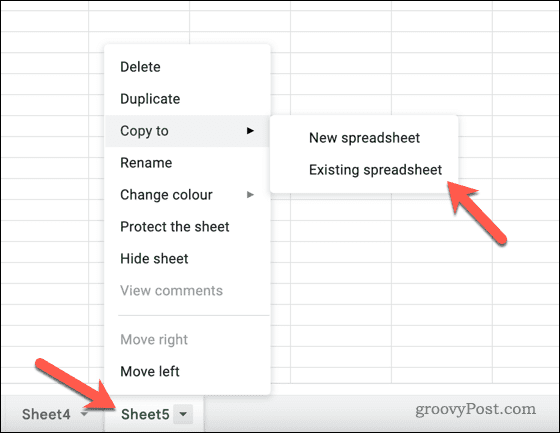
- У искачућем менију изаберите нову датотеку табеле у коју ћете копирати податке.
- Кликните Уметните да копирам лист.
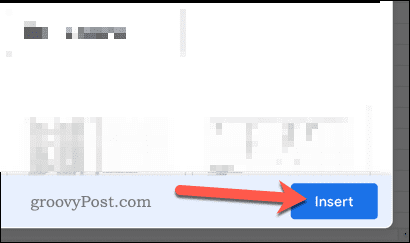
- Када копирате податке листа у један лист, можете да избришете претходне листове из оригиналне датотеке тако што ћете кликнути десним тастером миша на картицу листа на дну и изабрати Избриши.
- Изаберите Сакриј лист ако желите да задржите оригиналне податке и сакријете лист.
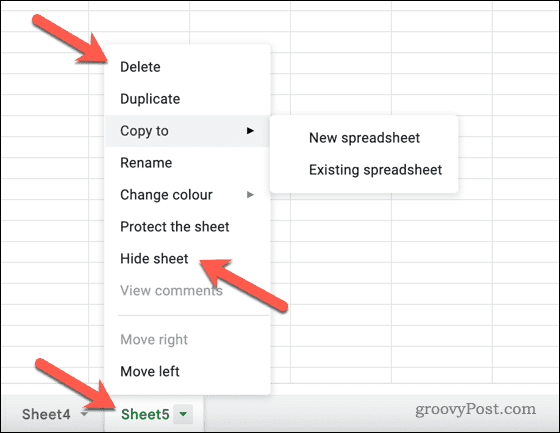
Када копирате своје листове, подаци ће се појавити у табели коју сте изабрали да користите.
Коришћење функције ИМПОРТРАНГЕ
Збуњујуће је то што се лист у Гоогле табелама може односити на две ствари. Може се односити на појединачне листове у вашој табели. Такође се може односити на саму датотеку табеле.
Горњи метод се односи на копирање појединачних листова у другу табелу. Међутим, шта да радите ако желите да спојите податке са више листова у један лист?
Да бисте то урадили, можете користити ИМПОРТРАНГЕ функција. Ова функција ће приказати податке из постојећих листова (у више датотека) и ставити их у један лист да бисте их могли користити.
Да бисте користили функцију ИМПОРТРАНГЕ у Гоогле табелама:
- Отвори свој Табела Гоогле табела.
- Изаберите лист у који желите да спојите податке са картица на дну.
- На дну ваших постојећих података иу празној ћелији, тип:=ВАЖНО(
- У наводницима откуцајте УРЛ листа са којег желите да увезете податке, а затим зарез.
- После зареза и под наводницима унесите назив другог листа и опсег ћелија са тог листа које желите да увезете (нпр. „Лист1!А1:З100”).
- Затворите заграде и притисните Ентер кључ (нпр. =ВАЖНО(“ https://docs.google.com/spreadsheets/d/abcd”, „Лист1!А1:З100“)
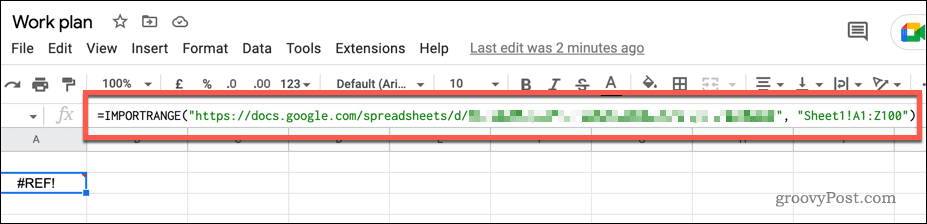
- Појавит ће се искачући прозор у којем ће се тражити да одобрите приступ листу. Кликните Дозволи приступ за потврду.
- Ако није, поново изаберите ћелију и кликните Дозволи приступ.
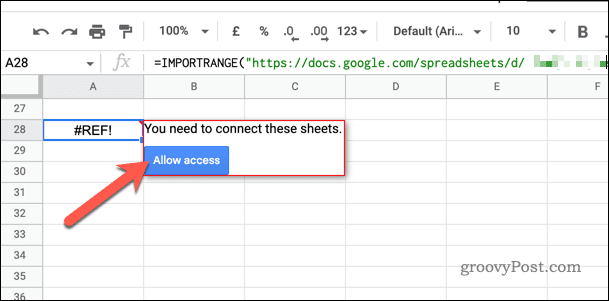
Подаци из наведеног опсега ћелија на другом листу ће сада бити увезени у тренутни лист.
Да бисте уредили податке у увезеном опсегу, отворите лист који садржи податке и унесите измене. Затим ћете морати да освежите лист помоћу формуле ИМПОРТРАНГЕ ако се подаци не ажурирају.
Коришћење алатке за увоз
Користећи алатку за увоз, такође можете да увезете друге типове датотека са табелама (укључујући ЦСВ и КСЛСКС датотеке) у табелу Гоогле табела. Овај алат вам омогућава да додате све увезене податке у постојећи лист у вашој табели.
Да бисте користили алатку за увоз за спајање листова у Гоогле табеле:
- Отвори свој Табела Гоогле табела.
- Изаберите Филе > Увоз из горњег менија.
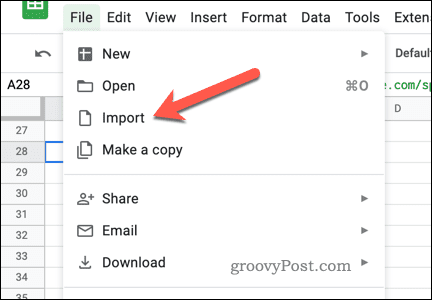
- Кликните Изаберите датотеку са свог рачунара опција.
- Да бисте уместо тога отпремили датотеку, кликните на Отпремити картицу и прво је отпремите.
- У супротном, изаберите датотеку табеле коју желите да увезете из менија и кликните Уметните.
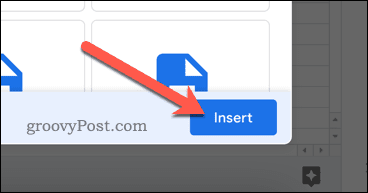
- Изаберите Додај тренутном листу испод Увезите локацију у дијалогу Увоз датотеке.
- Кликните Увезите податке.

Увезени подаци ће бити додати постојећем листу, замењујући све постојеће податке. Ако Додај тренутном листу није доступна као опција, можда ћете прво морати да конвертујете оригиналну датотеку. На пример, ако сте отпремили КСЛСКС датотеку из Мицрософт Екцел-а, можда ћете морати прво да сачувате своје податке као ЦСВ датотеку да бисте осигурали компатибилност.
Организовање података Гоогле табела
Спајање листова у Гоогле табелама помоћу горе наведених корака је још један начин да унапредите своју табелу и олакшате анализу података.
Ако желите да своје вештине Гоогле табела подигнете на следећи ниво, можете да испробате много других савета. На пример, ако треба да извршите прорачуне на својим подацима, можете научити како сабрати колону у Гоогле табелама.
Алтернативно, можда ћете желети да прилагодите изглед своје табеле учењем како да промените величину ћелије у Гоогле табелама. Коначно, ако треба да пронађете одређене информације у својој табели, можете користите функцију претраге у Гоогле табелама да га брзо лоцирам.
Како пронаћи кључ производа за Виндовс 11
Ако треба да пренесете кључ производа за Виндовс 11 или вам је потребан само да извршите чисту инсталацију оперативног система,...
Како да обришете Гоогле Цхроме кеш, колачиће и историју прегледања
Цхроме одлично чува вашу историју прегледања, кеш меморију и колачиће како би оптимизовао перформансе прегледача на мрежи. Њено је како да...